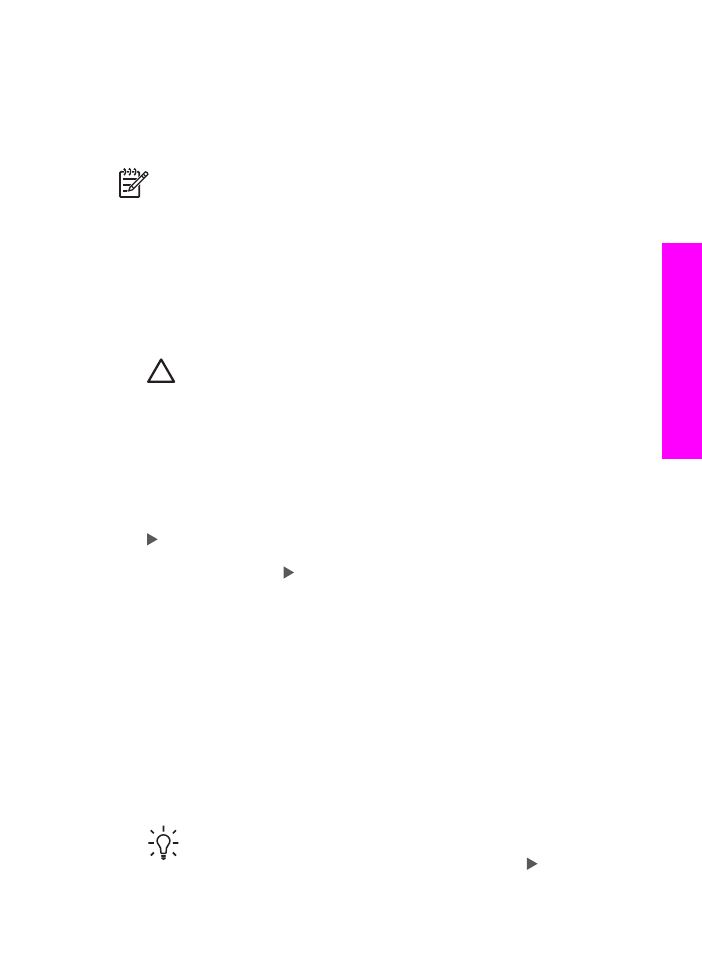
Übertragen digitaler Bilder auf Ihren Computer
Wenn Sie Fotos mit Ihrer Digitalkamera aufgenommen haben, können Sie diese
sofort drucken oder direkt auf Ihrem Computer speichern. Um die Fotos auf dem
Computer zu speichern, müssen Sie die Speicherkarte aus der Kamera nehmen und
in den richtigen Steckplatz am HP All-in-One einsetzen.
Hinweis
Sie können jeweils nur eine Speicherkarte im HP All-in-One
verwenden.
1.
Setzen Sie die Speicherkarte in den passenden Steckplatz am HP All-in-One ein.
Wenn die Speicherkarte korrekt eingesetzt ist, beginnt die Status-LED neben den
Speicherkartensteckplätzen zu blinken. In der Bedienfeldanzeige wird
Karte wird
gelesen...
angezeigt. Die Status-LED neben den Steckplätzen für die
Speicherkarten blinkt grün, wenn auf die Karte zugegriffen wird.
Wenn Sie eine Speicherkarte falsch einstecken, blinkt die Status-LED neben dem
Kartensteckplatz gelb, und in der Bedienfeldanzeige wird eine Fehlermeldung
angezeigt, dass die Karte falsch oder nicht vollständig eingesteckt ist.
Vorsicht
Nehmen Sie eine Speicherkarte niemals heraus, während
darauf zugegriffen wird. Dadurch können die Fotodateien auf der Karte
beschädigt werden. Sie dürfen die Karte erst dann herausnehmen, wenn
die Status-LED neben den Steckplätzen der Speicherkarte nicht mehr
blinkt.
2.
Wenn sich auf der Speicherkarte Fotos befinden, die noch nicht übertragen
wurden, wird auf Ihrem Computer ein Dialogfeld mit der Frage angezeigt, ob die
Fotodateien auf dem Computer gespeichert werden sollen.
Wenn sich der HP All-in-One in einem Netzwerk befindet, wird das Menü
Foto
mit der ausgewählten Option
Fotoübertragung
angezeigt. Drücken Sie die Taste
, um
Ja
auszuwählen, und drücken Sie dann die Taste
OK
. Der
Übertragungsprozess wird gestartet.
Drücken Sie die Taste , wenn das Menü
Übertragen nach
angezeigt wird, um
den Computer auszuwählen, auf den die Fotos übertragen werden sollen.
Drücken Sie
OK
. Auf dem Computerbildschirm wird das Dialogfeld HP Photo
Transfer angezeigt.
3.
Klicken Sie auf die Option zum Speichern.
Dadurch werden alle neuen Fotodateien von der Speicherkarte auf den Computer
übertragen.
Windows-PC: Standardmäßig werden Fotodateien in Ordnern gespeichert,
deren Bezeichnung den jeweiligen Monat und das jeweilige Jahr angibt, wenn Sie
die Dateien von einer Kamera extrahieren. Unter Windows XP und
Windows 2000 werden die Ordner unter C:\Dokumente und Einstellungen
\Benutzername\Eigene Dateien\Eigene Bilder erstellt.
Macintosh-Computer: Standardmäßig werden die Fotodateien unter Festplatte:
Dokumente:HP All-in-One-Datenordner:Fotos (OS 9) oder
Festplatte:Benutzer:Benutzername:Bilder:HP Fotos (OS X) gespeichert.
Tipp
Sie können auch das Bedienfeld verwenden, um Fotodateien auf
einen angeschlossenen Computer zu übertragen. Drücken Sie im Bereich
"Foto" die Taste
Menü
, und drücken Sie dann die Taste , um
An
Computer übertragen
auszuwählen. Drücken Sie dann
OK
. Befolgen Sie
Benutzerhandbuch
47
Speicherkarte
und
PictBridge
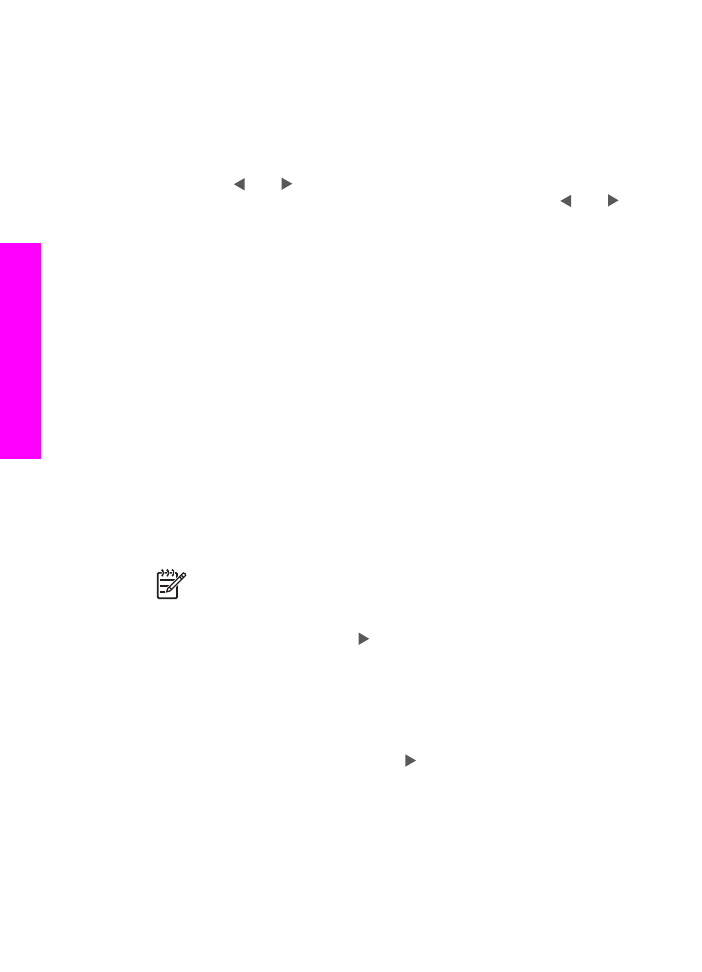
die Anweisungen auf dem Computerbildschirm. Die Speicherkarte wird als
Laufwerk auf Ihrem Computer angezeigt. Sie können auf Ihrem Computer
auch ganz einfach die Fotodateien auf den Desktop verschieben.
Wenn der HP All-in-One das Lesen der Speicherkarte beendet hat, blinkt die
Status-LED neben den Steckplätzen für die Speicherkarten nicht mehr, sondern
leuchtet konstant. Das erste Foto auf der Speicherkarte wird in der
Bedienfeldanzeige angezeigt.
Drücken Sie oder , um vorwärts oder rückwärts durch die einzelnen
Fotodateien auf der Speicherkarte zu blättern. Halten Sie die Taste oder
gedrückt, um schneller durch die Fotodateien zu blättern.